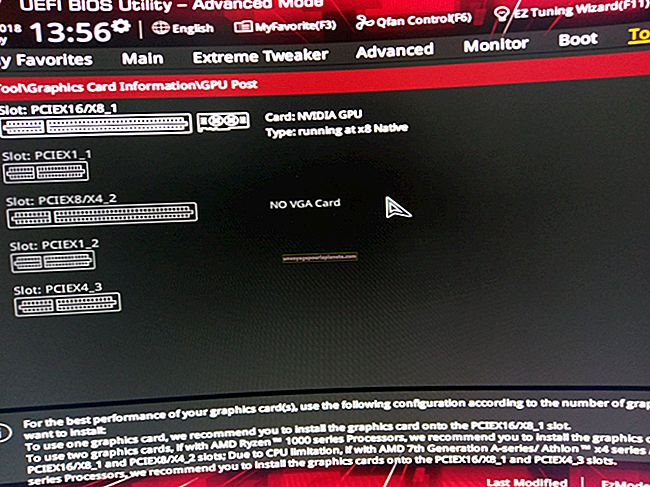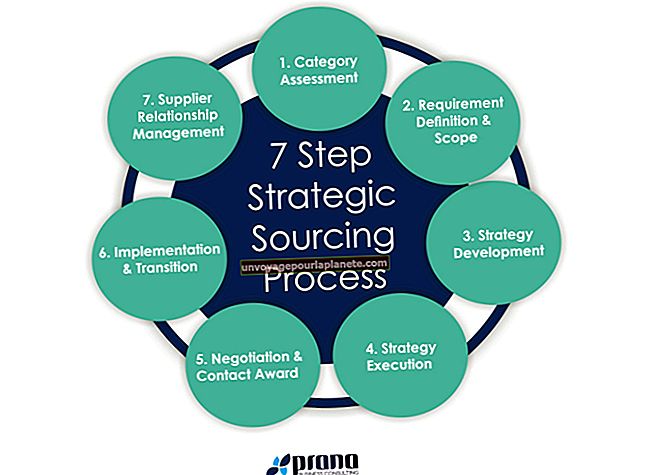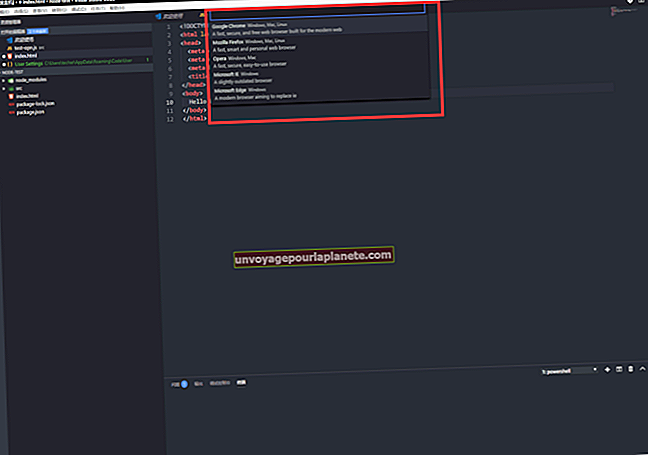இன்டர்நெட் எக்ஸ்ப்ளோரரை மெதுவாக இயக்கும் போது அதை எவ்வாறு சரிசெய்வது
இன்டர்நெட் எக்ஸ்ப்ளோரர் பல காரணங்களுக்காக மெதுவாக்குகிறது, அதன் மட்டு தன்மைக்கு சிறிய பகுதி இல்லை. பிரதான குற்றவாளி தேவையற்ற நீட்டிப்பு மற்றும் துணை நிரல்கள், ஆனால் அது ஒரே காரணம் அல்ல. நீங்கள் மந்தநிலையை அனுபவிக்கும்போது, முதலில் இணைய இணைப்புடன் சிக்கல் இல்லை என்பதை உறுதிப்படுத்திக் கொள்ளுங்கள், பின்னர் பெரிய மாற்றங்களைச் செய்வதற்கு முன் உங்களிடம் சமீபத்திய பதிப்பு இருப்பதை உறுதிப்படுத்தவும்.
சமீபத்திய இன்டர்நெட் எக்ஸ்ப்ளோரரைப் பதிவிறக்கவும்
மைக்ரோசாப்ட் தொடர்ந்து இன்டர்நெட் எக்ஸ்ப்ளோரரை புதுப்பிக்கிறது. இன்டர்நெட் எக்ஸ்ப்ளோரர் 8, 9 மற்றும் 10 ஆகியவற்றை உள்ளடக்கிய முக்கிய திருத்தங்களுக்கு கூடுதலாக - உலாவி வழக்கமான, சிறிய புதுப்பிப்புகளைப் பெறுகிறது, அவை பொதுவாக பின்னணியில் நிறுவப்பட்டு வேகம் மற்றும் பாதுகாப்பு இரண்டையும் நிவர்த்தி செய்கின்றன. இன்டர்நெட் எக்ஸ்ப்ளோரரைத் திறந்து “இன்டர்நெட் எக்ஸ்ப்ளோரர் பற்றி” மெனு விருப்பத்தைக் கண்டறியவும். மேல்-வலது மூலையில் உள்ள கியர் ஐகானைக் கிளிக் செய்வதன் மூலம் இது கண்டறியப்படுகிறது. தோன்றும் சாளரத்தில் “புதிய பதிப்புகளை தானாக நிறுவு” தேர்வுப்பெட்டி தேர்ந்தெடுக்கப்பட்டிருப்பதை உறுதிசெய்க. அந்த பெட்டி சரிபார்க்கப்படாவிட்டால் அல்லது விருப்பம் இல்லை என்றால், இன்டர்நெட் எக்ஸ்ப்ளோரர் பதிவிறக்கப் பக்கத்தைப் பார்வையிடவும் (வளங்களைப் பார்க்கவும்).
இன்டர்நெட் எக்ஸ்ப்ளோரர் அமைப்புகளை மீட்டமைக்கவும்
இன்டர்நெட் எக்ஸ்ப்ளோரரில் நீங்கள் செய்யும் சிறிய மாற்றங்கள் உங்கள் உலாவல் வேகத்தை பாதிக்கும். மைக்ரோசாப்ட் உலாவியை அதன் அசல் அமைப்புகளுக்கு (வளங்களில் இணைப்பு) திருப்பித் தரும் ஃபிக்ஸ் இட் திட்டத்தை வழங்குகிறது. அவ்வாறு செய்வதன் மூலம், நீங்கள் மந்தநிலையை சரிசெய்வது மட்டுமல்லாமல், இன்டர்நெட் எக்ஸ்ப்ளோரரை ஒரு சுத்தமான ஸ்லேட்டுக்குத் திருப்பித் தருகிறீர்கள்.
தேவையற்ற துணை நிரல்களை அகற்றவும்
இன்டர்நெட் எக்ஸ்ப்ளோரரில் உள்ள துணை நிரல்கள் பல பயனுள்ள செயல்பாடுகளை வழங்குகின்றன. சில்வர்லைட் செருகு நிரல், எடுத்துக்காட்டாக, நெட்ஃபிக்ஸ் மூலம் திரைப்படங்களை ஸ்ட்ரீம் செய்ய உதவுகிறது. ஷாப்பிங் கருவிப்பட்டிகள் போன்ற பிற துணை நிரல்கள் சிறிய மதிப்பை வழங்குகின்றன மற்றும் இன்டர்நெட் எக்ஸ்ப்ளோரருடனான ஒவ்வொரு பரிவர்த்தனையையும் மெதுவாக்குகின்றன. துணை நிரல்களின் பட்டியலைக் காண, மேல்-வலது மூலையில் உள்ள கியர் ஐகானின் கீழ் உள்ள “துணை நிரல்களை நிர்வகி” விருப்பத்தைக் கிளிக் செய்க. ஒவ்வொன்றையும் கிளிக் செய்வதன் மூலம் அது ஏற்கனவே இயங்கினால் அதை முடக்க விருப்பம் கிடைக்கும்.
மேம்பட்ட தந்திரங்களை முயற்சிக்கவும்
நீங்கள் வசதியாக இருந்தால், இன்டர்நெட் எக்ஸ்ப்ளோரரின் செயல்திறனை அதிகரிக்கும் பதிவேட்டில் மாற்றங்களைச் செய்யலாம். இன்டர்நெட் எக்ஸ்ப்ளோரர் ஒரு சேவையகத்துடன் திறக்கக்கூடிய அதிகபட்ச அமர்வுகளை அதிகரிப்பதே மிகவும் பொதுவான தந்திரமாகும். இதைச் செய்ய, விண்டோஸின் தேடல் பட்டியில் “ரெஜெடிட்” எனத் தட்டச்சு செய்வதன் மூலம் பொதுவாகக் காணப்படும் ரெஜிஸ்ட்ரி எடிட்டரைத் திறந்து, “HKEY_CURRENT_USER \ மென்பொருள் \ மைக்ரோசாப்ட் \ விண்டோஸ் \ கரண்ட்வெர்ஷன் \ இன்டர்நெட் அமைப்புகள்” இன் கீழ் அமைந்துள்ள “மேக்ஸ் கனெக்ஷன்ஸ் பெர்சர்வர்” மதிப்பை அதிகரிக்கவும். விண்டோஸ் பதிவேட்டில் எந்த மாற்றங்களையும் முயற்சிக்கும்போது, நீங்கள் பதிவேட்டின் காப்புப்பிரதிகளை செய்துள்ளீர்கள் என்பதை உறுதிப்படுத்தவும். தவறாக செய்தால் பதிவு மாற்றங்கள் உங்கள் கணினியை சேதப்படுத்தும்.